Download do iTunes para Windows 11: Duas maneiras seguras e simples
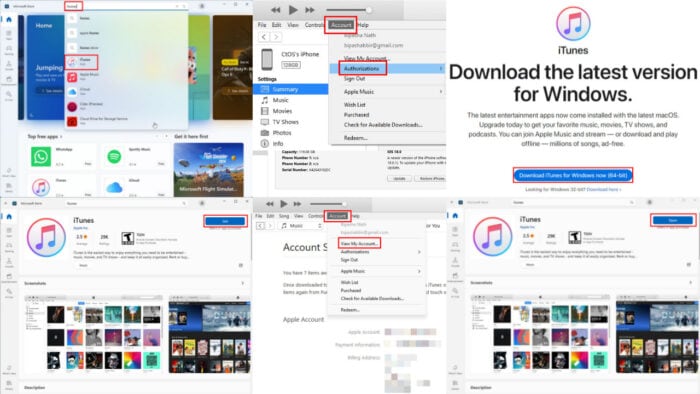
Está procurando uma maneira confiável de baixar o iTunes no Windows 11?
Com o iTunes, você pode sincronizar seu iPhone, iPad, iPod e Apple Watch com o PC, além de realizar backup e transferência de músicas, fotos e vídeos. Sem ele, você não consegue acessar o armazenamento interno dos dispositivos Apple.
Se você é novo no Windows 11 ou não consegue encontrar um aplicativo adequado para o seu PC, chegou ao lugar certo. Vamos mostrar como obtê-lo gratuitamente e configurar a transferência de arquivos em algumas etapas.
O iTunes está disponível para Windows 11?
O iTunes está oficialmente disponível para PCs com Windows 11 e 10. Você pode baixar o instalador pela página de download ou diretamente pela Microsoft Store. 
No entanto, algumas configurações manuais são necessárias após a instalação.
Dois métodos para download do iTunes para Windows 11
Siga estas etapas:
Usando o instalador do iTunes da Apple
- Vá para o portal do iTunes para Windows.
-
Clique no botão Baixar iTunes para Windows agora (64 bits).

- Após o download, vá até o diretório Downloads do seu PC com Windows 11.
- Clique duas vezes no instalador do iTunes para iniciar o processo de instalação.

- Siga as instruções na tela.
Se você estiver usando essas etapas para obter o iTunes para um PC com Windows 10 de 32 bits, use o link de download na seção Procurando por Windows de 32 bits? no portal.
Este método também é adequado para instalação a partir de áreas de rede de baixa largura de banda. No entanto, você precisa já ter o pacote de configuração baixado.
Usando a Microsoft Store
- Abra o menu Iniciar e pesquise por Microsoft Store.
- Clique para abrir.
-
No campo Buscar aplicativos…, digite iTunes.

- O ícone do iTunes deve aparecer nas sugestões de busca. Clique nele.
-
Clique no botão Obter.

- O aplicativo iTunes para Windows 11 na Microsoft Store tem cerca de 230 MB.
-
Após o download e instalação, um botão Abrir deve aparecer.

Essa abordagem é mais vantajosa do que o instalador de pacote, pois não requer que você instale manualmente nada, a Microsoft Store faz isso automaticamente. No entanto, é necessário ter uma conexão de internet confiável e rápida para usar o aplicativo da loja.
Configuração para download do iTunes no Windows 11
Aqui está como configurar ao usar o iTunes pela primeira vez:
Sincronizando iPhone/iPad/iPod
- Abra o aplicativo iTunes a partir do desktop ou do menu Iniciar.
- Clique no botão Concordar para continuar.
-
No menu da barra de menu do iTunes, selecione Conta e clique na opção Entrar.

-
Insira seu Apple ID e senha para fazer login.

- Pode ser necessário autenticar este login no dispositivo Apple.
-
Você pode visualizar sua conta do iTunes na opção Conta > Ver Minha Conta.

- Conecte um dispositivo Apple compatível usando um cabo Lightning ou USB-C.
- Use a senha de bloqueio da tela do iPhone para autorizar a sincronização entre o Windows 11 e o iPhone.
-
Deve aparecer um ícone pequeno de dispositivo perto do menu suspenso Música no canto superior esquerdo. Clique nele.

-
Parabéns! Você configurou o iTunes no Windows 11 com sucesso. Informações sobre o dispositivo, opções de atualização e opções de backup devem estar disponíveis.
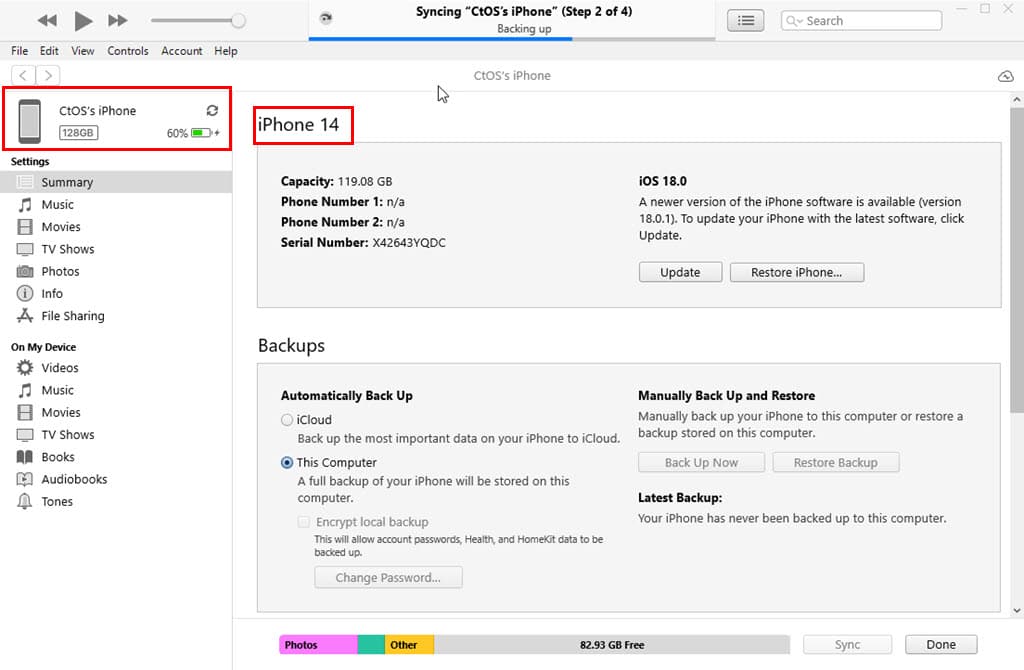
Autorizar o Windows 11 para o iTunes
Para acessar o conteúdo adquirido da Apple, você precisa autorizar o PC com Windows 11. Siga estas etapas:
- No aplicativo iTunes, vá para Conta e passe o mouse sobre o menu Autorizações.
-
Clique na opção Autorizar este Computador.

- Insira a senha do Apple ID que você já está logado.
-
Se você deseja alterar o Apple ID, insira o nome de usuário e a senha dessa conta.

- Uma mensagem informando que a autorização foi bem-sucedida aparecerá.
Conclusão
Agora você conhece as melhores abordagens para baixar o iTunes para Windows 11. Você também pode usar as mesmas etapas para configurar o iTunes em um PC com Windows 10. Além disso, temos um guia sobre como obter o iTunes para Windows 7, então não perca.
Aprenda também o que fazer se o iTunes não abrir no Windows 11 ou não iniciar no Windows 10.













